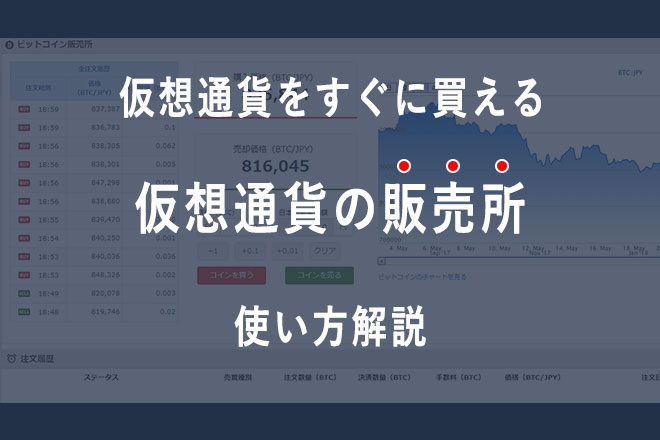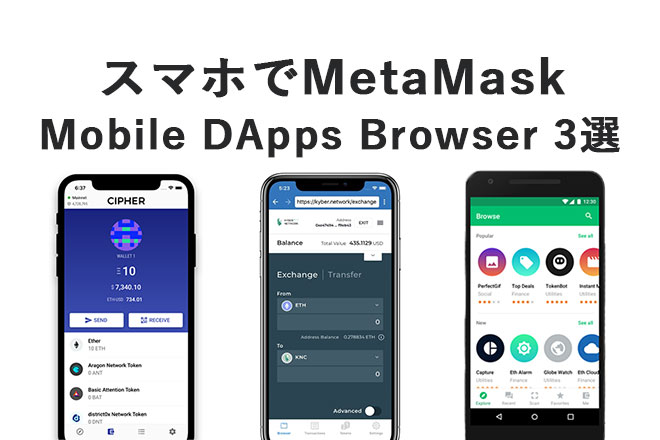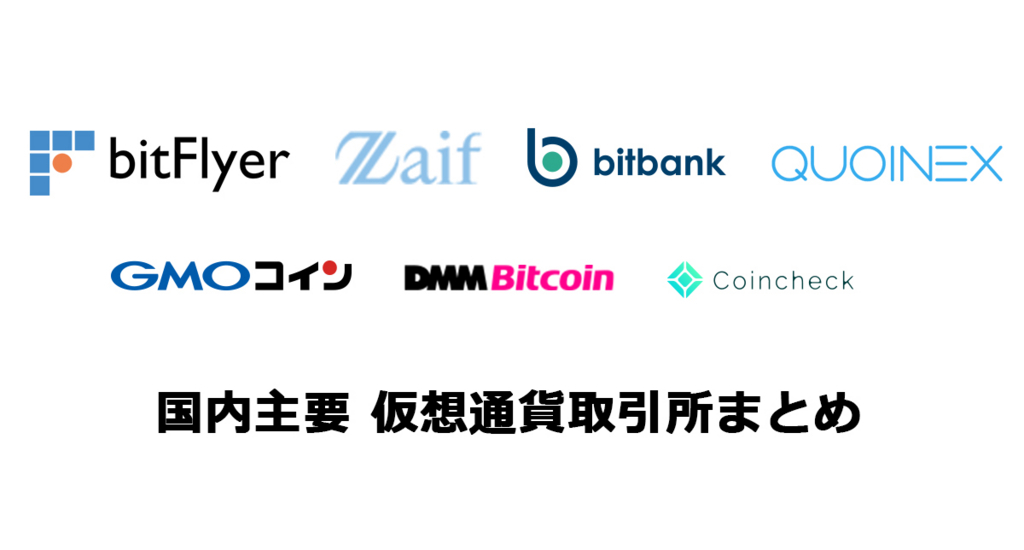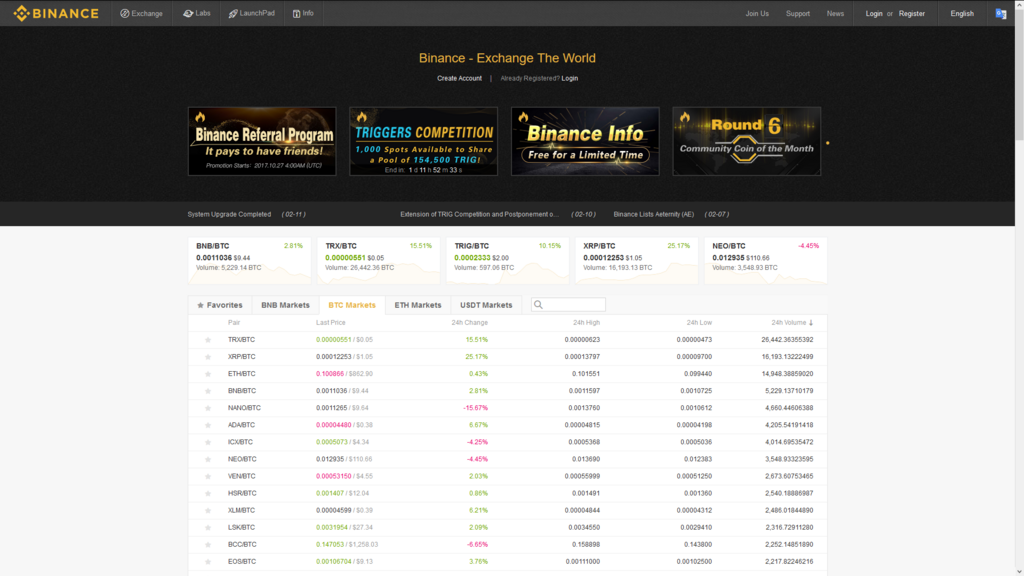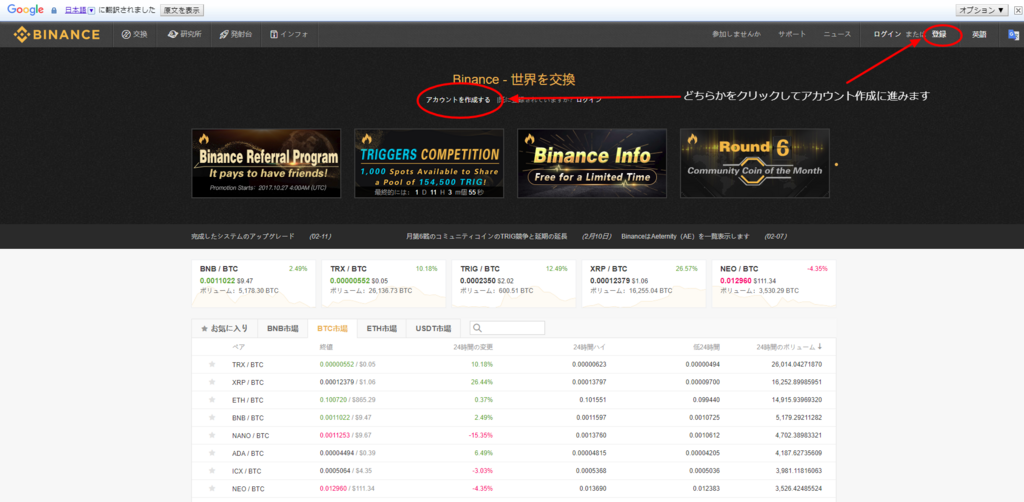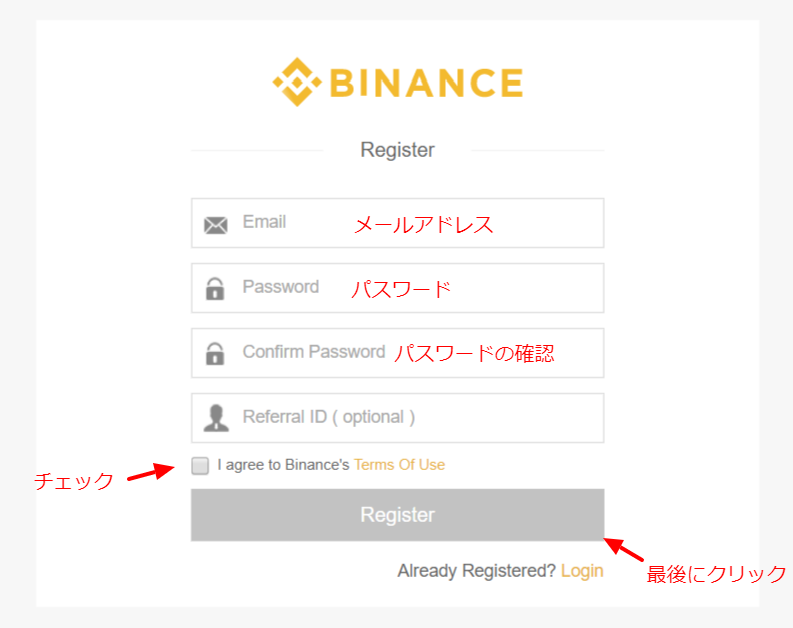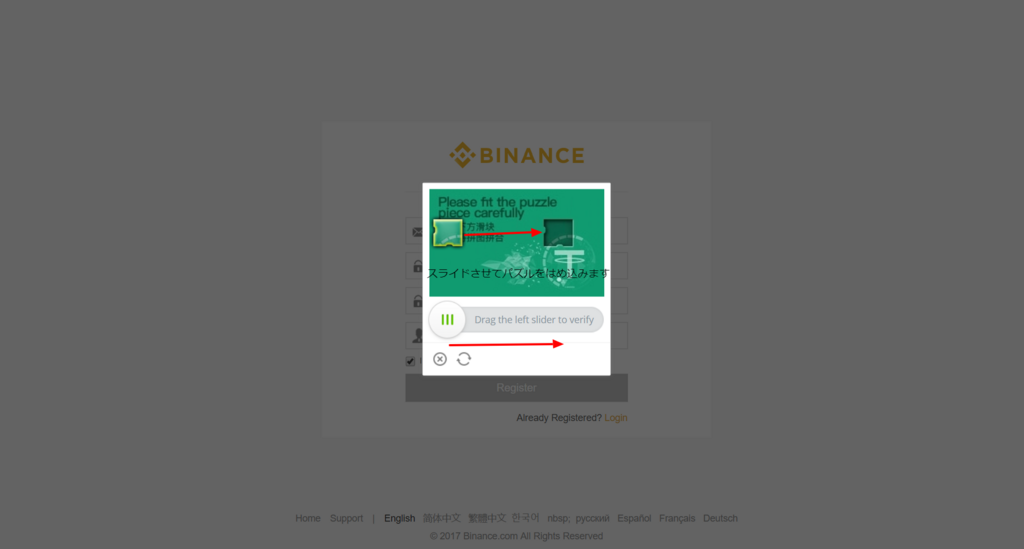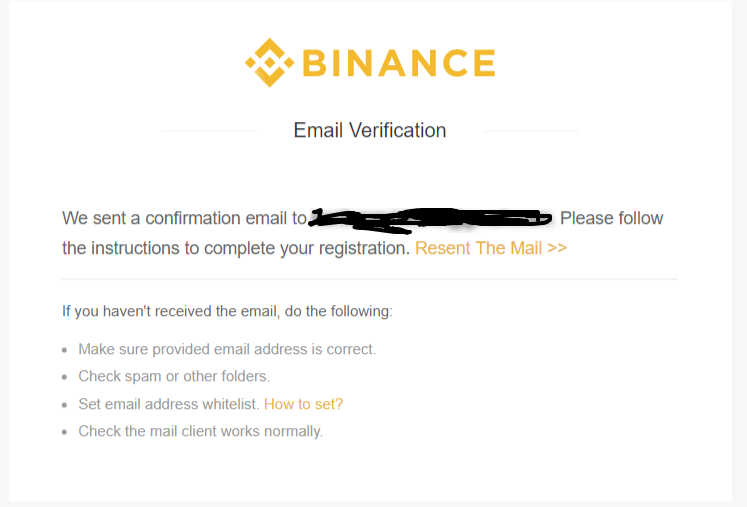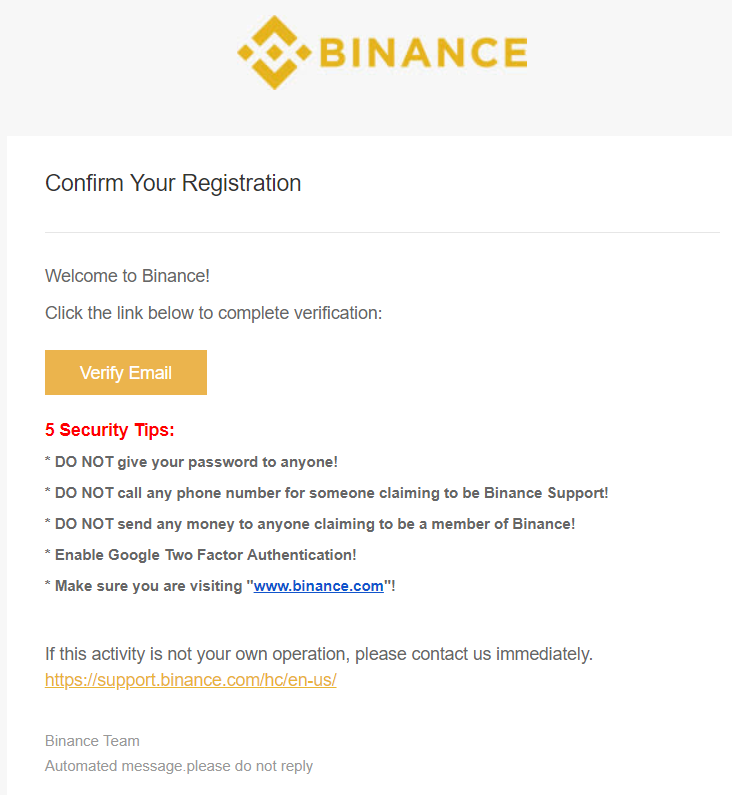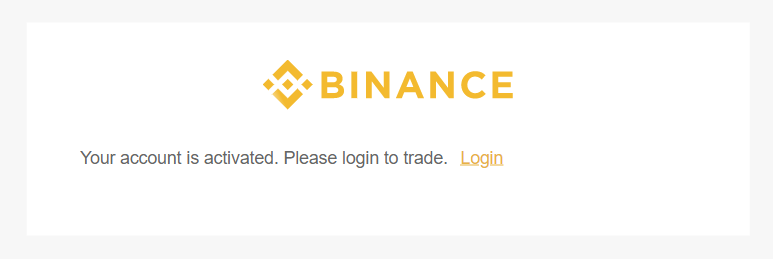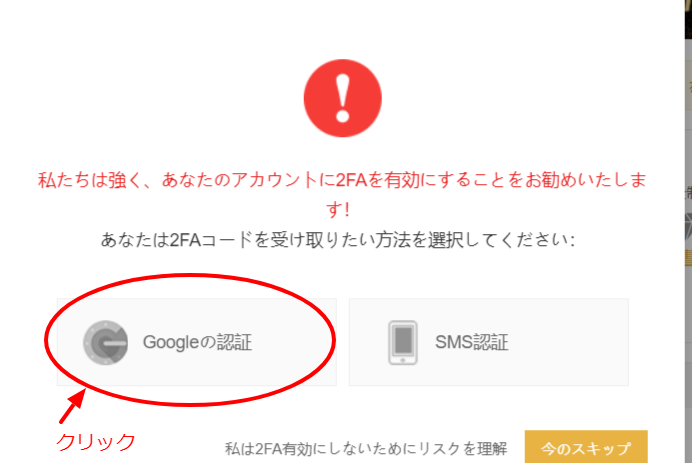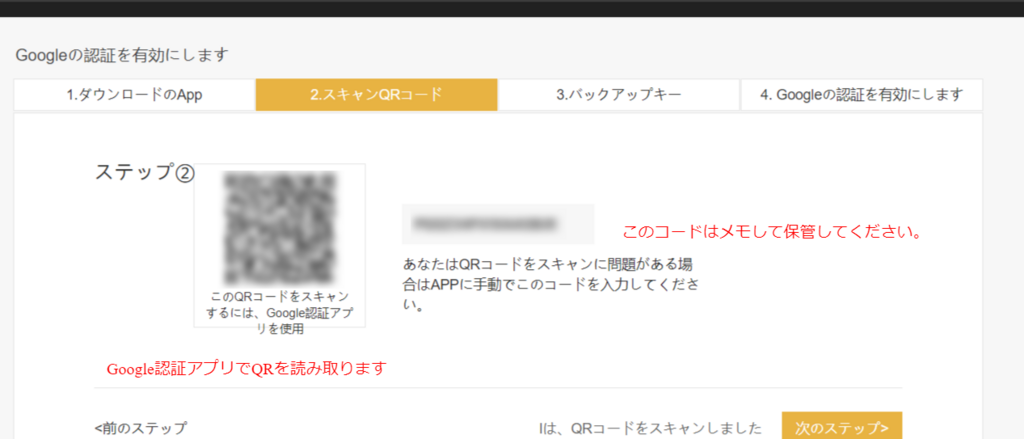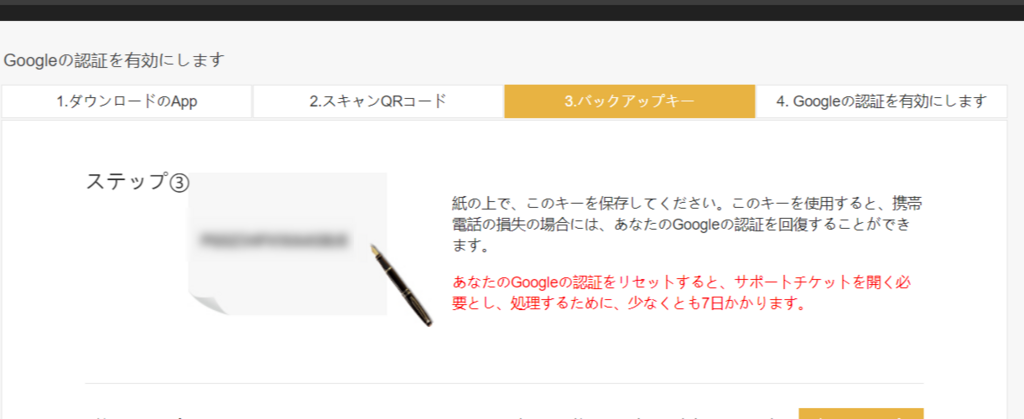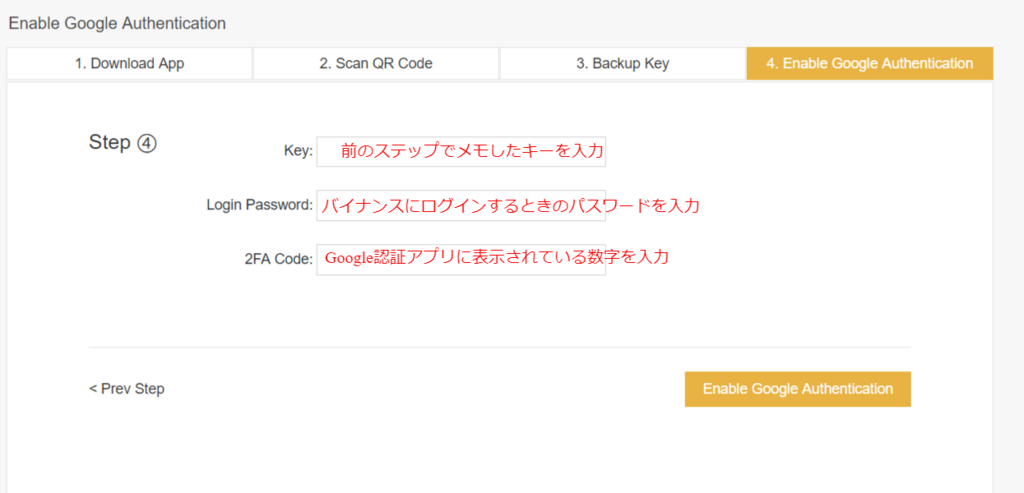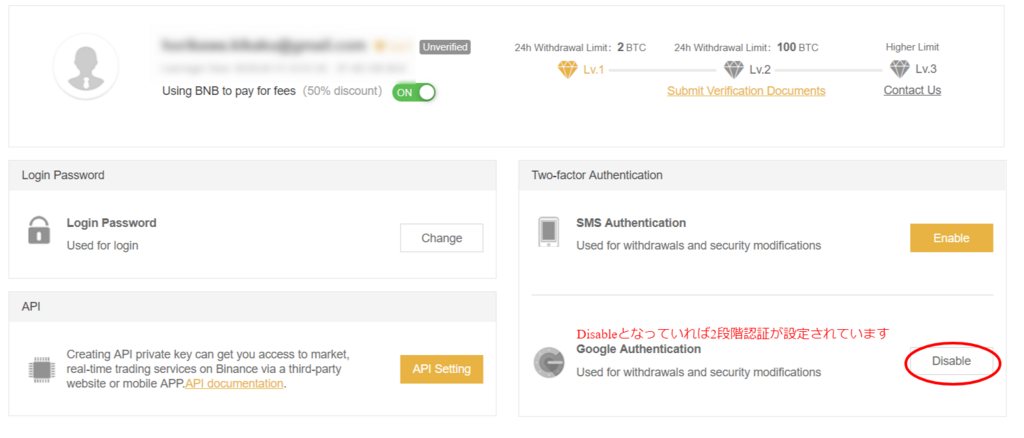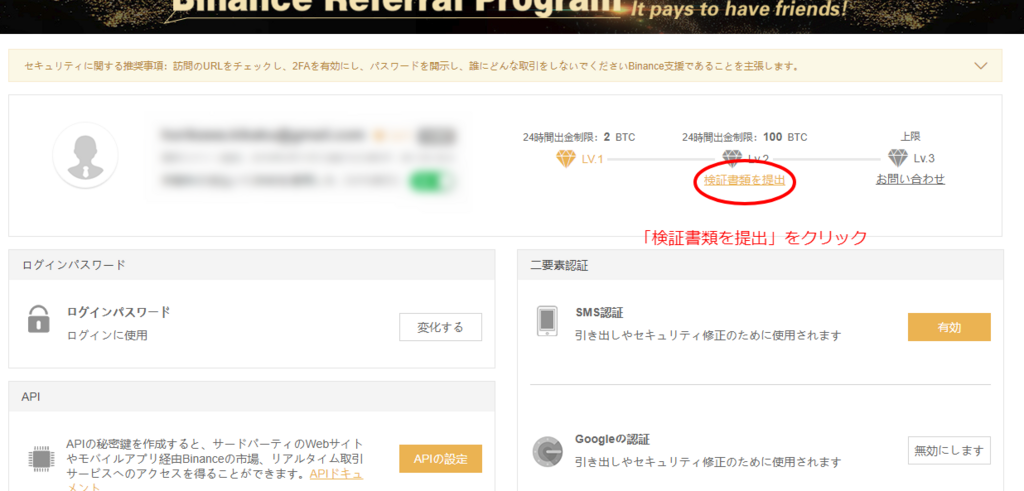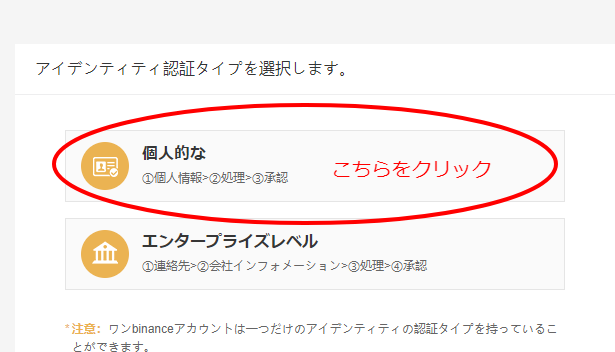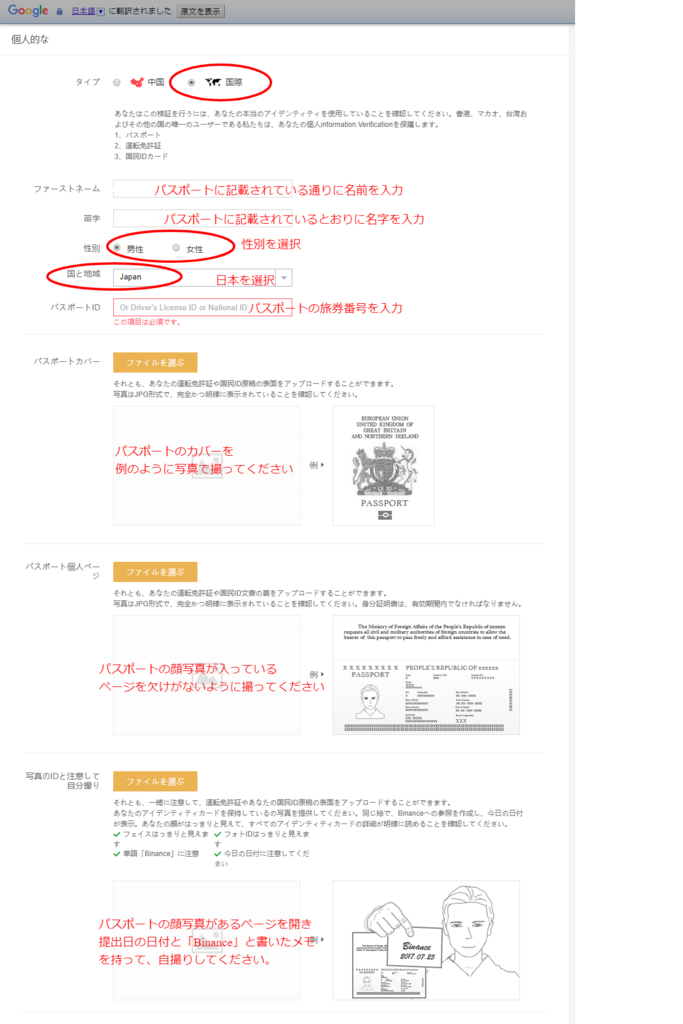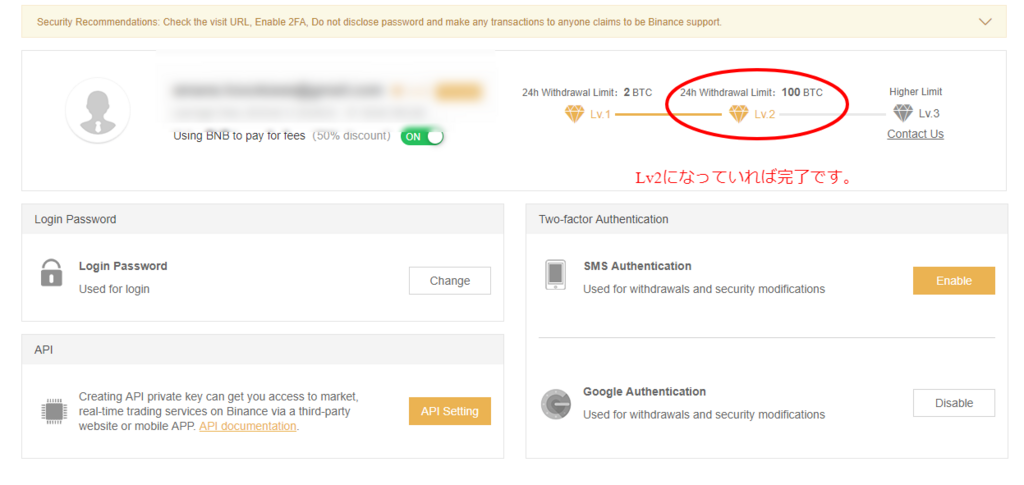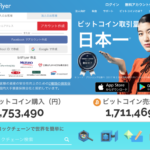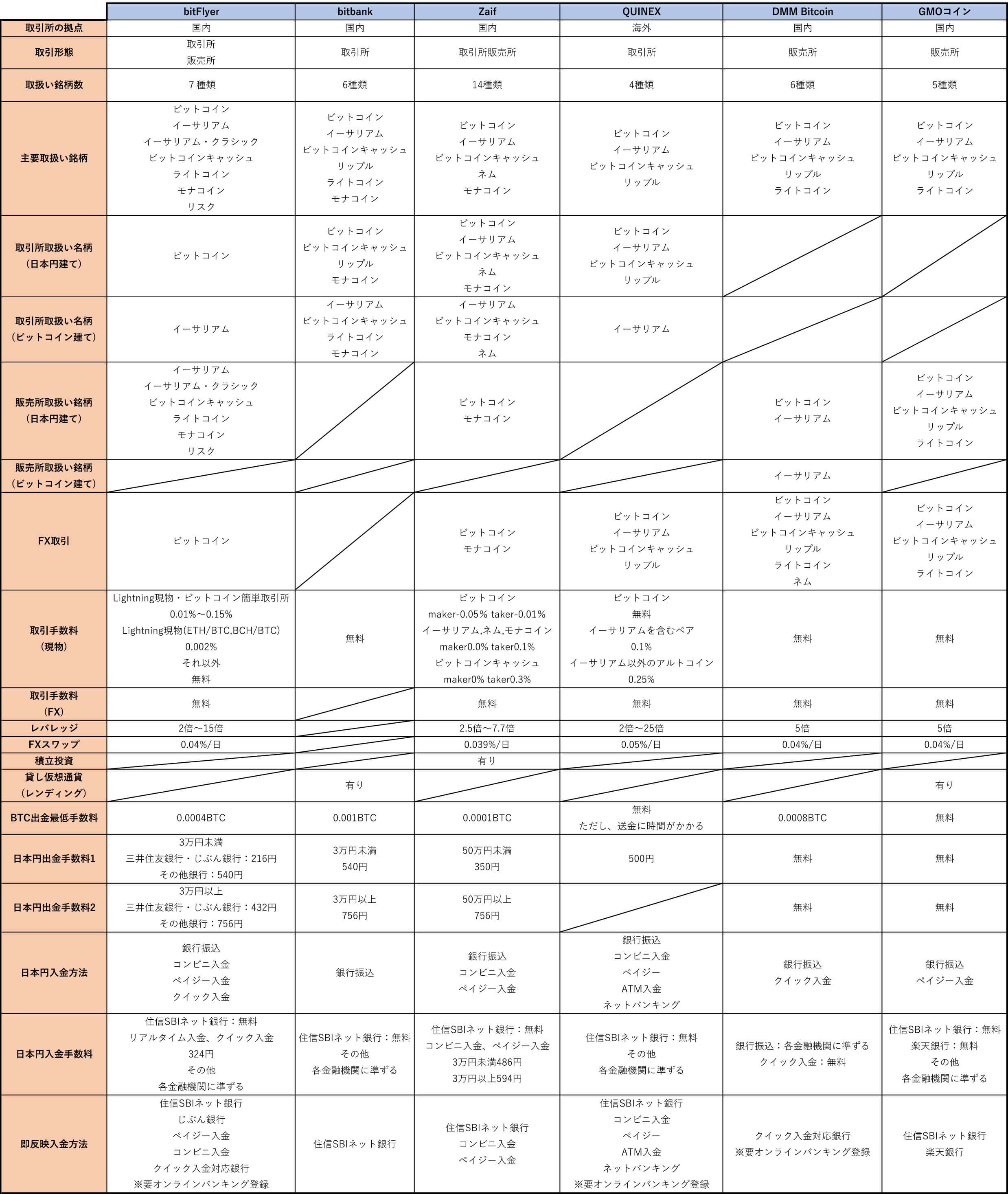取扱いコインの数が非常に多く、手数料も安いことから世界的に人気のある仮想通貨取引所、Binance(バイナンス)への登録(口座開設)方法をこの記事ではご紹介していきます。
この記事の目次
Binance(バイナンス)への登録手順~大まかな流れ~
Binanceでの登録(口座開設)はメールアドレスのみできるので、登録自体は1分程度で終わります。
bitflyerやZaif、コインチェックといった国内の取引所とは異なり、ハガキの受け取りなどが不要なので登録したらすぐに利用できちゃいます。
Binanceへの登録手順をざっくり言うと次のような流れになります。
- Step1. メールアドレスでアカウント作成(所要時間30秒)
- Step2. バイナンスから送られてくる確認メールのリンクをクリック(所要時間30秒)
- Step3. 二段階認証の設定
- Step4. 個人情報提出(1日の出金可能額が2BTC→100BTCに増えます。要パスポート)
1日の出金可能額を増やさなくてもいいという方はStep3まででOKですが、パスポートの写真を送信するだけで出金額を増やせるのでやっておいた方が良いと思います。
それでは実際の流れをご説明していきます。
Step.1-1公式サイトへGO!
公式サイトのリンクはコチラ
公式サイトが表示されたら画面右上の![]() をクリックして日本語翻訳に切りえましょう。
をクリックして日本語翻訳に切りえましょう。
英語で大丈夫って方はそのまま行きましょう。
Step1-2 アカウント作成開始!
日本語が表示されたら、赤丸でかこんだ「アカウントを作成します」もしくは「登録」をクリックします。
メールアドレスとパスワードを入力したら、「I agree to Binance's Terms Of Use(バイナンスの規約に同意する)」チェックをつけて「Register」ボタンをクリックします。
※パスワードは8文字以上で、大文字を含めないと登録できません。
Registerボタンをクリックするとこのようなスラド画面が表示されます。
ボタンを右にスライドさせて、パズルをはめ込んでください。
正しく認証されるとこのような画面になり、先程入力したメールアドレスに確認メールがとどきます。
Step2-1 確認メール
↑バイナンスから届く確認メールの内容です。
「Verify Email」をクリックして確認を完了させましょう。
Step2-2 メール確認完了
この画面が表示されたら確認完了です。
早速バイナンスにログインしてみましょう。
Step3-1 2段階認証の設定
ログインすると2段階認証の設定をするようにうながされます。
仮想通貨の取引をする上では欠かせないセキュリティ対策ですから、必ず設定しておきましょう。
おすすめはGoogle認証です。
Step3-2 Google認証アプリの設定
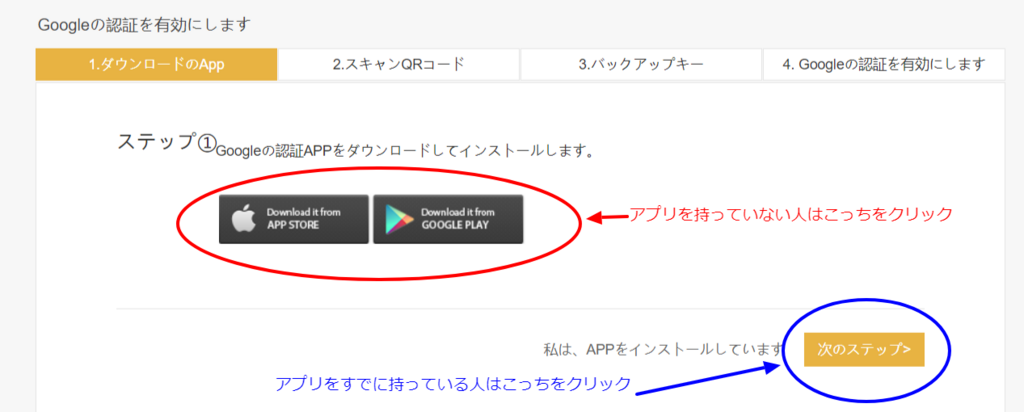
※スマホをなくしたり、機種変するときGoogle認証アプリ内のデータは引き継げません。
つまり取引所にログインできなくなります。
なので必ずコードをメモするか、QRコードを保存しておくなどの対策を取っておいてください。
ここまでで1日の出金可能額2BTCまでの口座開設(アカウント登録)は完了です。
とりあえず2BTCまでで良いという方は早速取引を行ってみてください。
2BTCじゃ足りないという方は、続いて出金可能額100BTCまで増やすための個人情報提出の方法を説明します。
1日の出金可能額を100BTCに増やす(個人情報提出手続き)
個人情報提出にはパスポートが必要です。
パスポートをお持ちでない方は一旦あきらめてください。
Step4 個人情報の提出(パスポート写真)
法人で登録してなければ「個人的な」をクリックしてください。
三枚目の写真は、パスポートの顔写真が写ってるページを開き、「提出日の日付」「Binance」という文字を書いたメモ紙(何の紙でもOKです)を持って、全てがしっかり見えるように自撮りしてください。
全てアップロードが終わったら提出ボタンをクリック。
アカウントページでLv2のダイヤモンドに色がついていれば完了です。
以上で、1日の出金が100BTCまで可能なバイナンス(Binance)取引所の登録(口座開設)が完了となります。